Wenn Du bereits die E-Mail-Importfunktion von Evernote nutzt, dann kannst Du diese Funktion mit Notiz an mich noch verbessern und vor allem beschleunigen.
Notiz an mich für Evernote einrichten
1. Finde Deine Evernote E-Mail-Adresse
[…] Your Evernote email address is a unique address you can use to save emails into Evernote and looks something like this: username.5199b42@m.evernote.com. To find your Evernote email address, go to your account settings […] beschrieben in der Dokumentation.
2. Füge die Evernote E-Mail-Adresse zu Notiz an mich hinzu
Füge diese E-Mail-Adresse in den Einstellungen hinzu. Hierfür kann man das Label (Beschriftung) auf ‚Evernote‘ oder einen anderen beschreibenden Namen setzen.
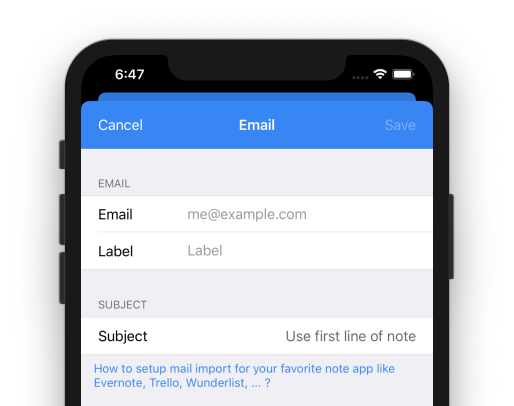
3. Betreff anpassen
Evernote verwendet den Betreff als Basis für eine neue Notiz. Daher sollte man den Betreff auf ‚Erste Zeile der Notiz‘ setzen. Damit wird die erste Zeile als Betreff verwendet und alle anderen Zeilen in die Beschreibung bzw. die Details der Notiz verschoben.
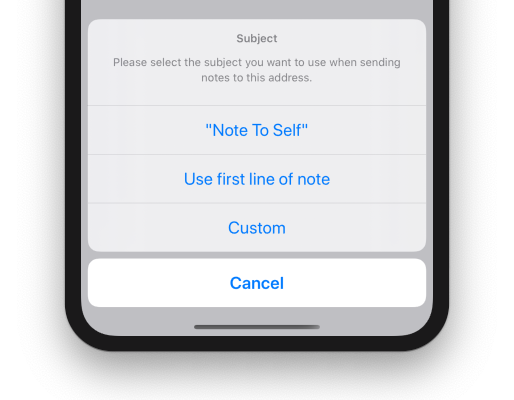
Verwendung
Es gibt einige Shortcuts oder Sonderzeichen, die man im Betreff der E-Mail verwenden kann. Alle verfügbaren Funktionen sind in der Dokumentation von Evernote beschrieben: How to save email into Evernote.
Ein einfaches Beispiel zum Erstellen einer Notiz ist folgendes:
[Titel der Notiz] ![optional Datum als Erinnerung] @[Notizbuch] #[Tag]
Eine Notiz mit folgendem Text …
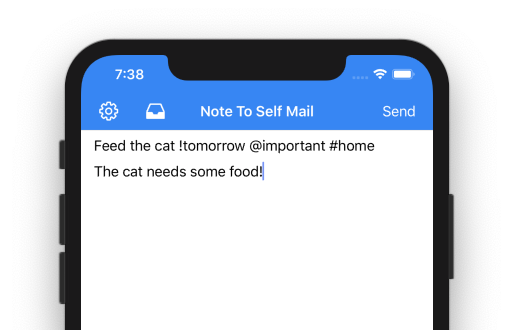
… würde in Evernote diese Notiz erstellen …
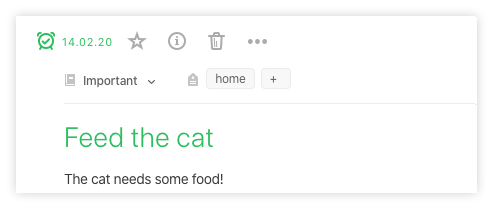
Der Notiz wurde eine Erinnerung (morgen) hinzugefügt und im richtigen Notizbuch abgelegt. Sie wurde außerdem mit ‚home‘ getaggt. Alle anderen Inhalte der Eingabe (ab der zweiten Zeile bis zum Ende) wurden in den Notiztext verschoben.
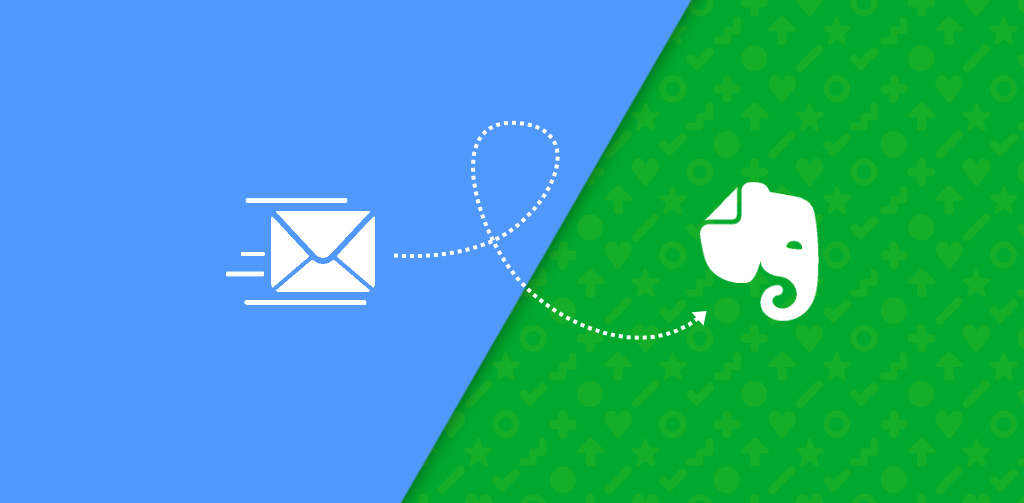
Schreibe einen Kommentar